LockDown Browser가 작동하지 않음 [고정됨]
![LockDown Browser가 작동하지 않음 [고정됨]](https://cdn.thewindowsclub.blog/wp-content/uploads/2023/01/lockdown-browser-is-not-working-640x375.webp)
Windows PC 에서 LockDown 브라우저가 작동하지 않으면 답답할 수 있습니다 . Respondus LockDown Browser는 시험 시간 동안 다른 리소스에 액세스할 수 없도록 컴퓨터의 다른 모든 애플리케이션을 비활성화합니다. 브라우저가 작동하지 않는 경우 기능에 영향을 미치는 바이러스 백신, VPN 또는 맬웨어와 같은 다른 프로그램이 있음을 의미합니다. 다른 경우에는 문제가 브라우저 자체일 수 있습니다.
이 시험에 대한 LockDown Browser 설정에 문제가 있습니다. 강사는 잠금 대시보드를 사용하여 이 시험에 대한 설정을 활성화해야 합니다.
전 세계 교육 기관은 LockDown 브라우저를 사용하여 시험 부정 행위 및 부정 행위를 방지합니다. 브라우저는 강사가 나중에 검토할 수 있는 웹캠을 포함하는 고급 기술을 사용합니다. Windows 11/10과 호환됩니다. 일부 학생과 교사는 시험 중에 LockDown 브라우저가 작동하지 않는다고 보고했습니다.
오래된 Java 응용 프로그램이 여러 개 있거나 인터넷 연결 상태가 좋지 않은 경우에도 LockDown Browser가 작동을 멈추거나 멈출 수 있습니다. 이는 또한 PC에 영향을 미쳐 PC가 응답하지 않아 LockDown이 작동하지 않게 할 수 있습니다. 컴퓨터가 멈추면 유일한 해결책은 하드 종료를 수행하고 모든 것을 재부팅하는 것입니다.
고정 잠금 브라우저가 Windows PC에서 작동하지 않는 문제 수정
LockDown Browser가 PC에서 작동하지 않는 경우 브라우저 설정을 조정해야 합니다. 그러나 그렇게 하기 전에 PC를 다시 시작하여 일부 버그를 해결하고 문제를 해결할 수 있습니다. 문제가 해결되지 않으면 더 나아가 다른 정교한 절차를 시도하는 것이 좋습니다. 다음은 이 문제를 해결하는 방법입니다.
- 브라우저 대시보드 설정 확인
- 인터넷 연결 확인
- 다른 모든 앱 닫기
- LockDown 브라우저 버전 확인
- 바이러스 백신 및 방화벽을 일시적으로 비활성화
- LockDown 브라우저를 다시 설치하십시오.
1] 브라우저 대시보드 설정 확인
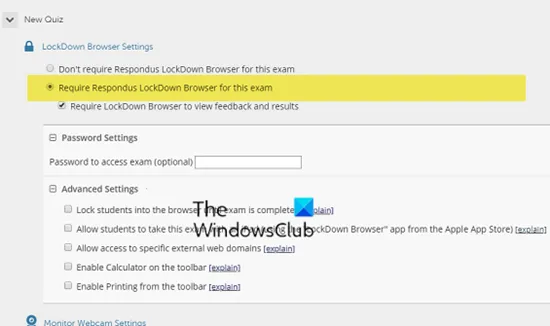
귀하가 강사인 경우 잠금 대시보드를 사용하여 이 시험에 대한 설정을 활성화해야 합니다.
2] 인터넷 연결 확인
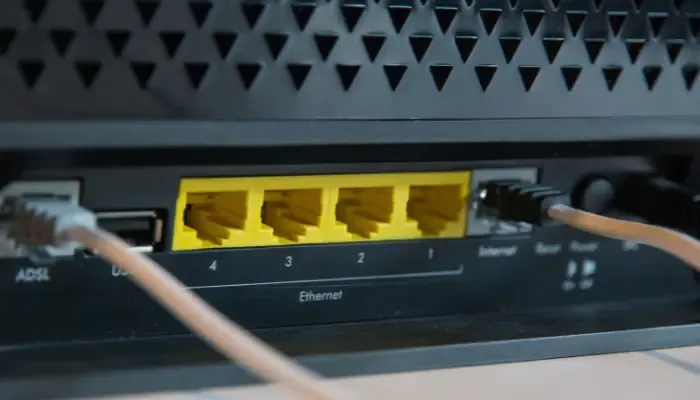
인터넷 연결이 충분히 안정적인지 확인하세요. 안정적이지 않으면 인터넷 연결 문제를 해결하거나 공개에서 비공개로 변경하십시오. 브라우저를 사용할 때 이더넷이 변동하거나 느려지지 않으므로 이더넷을 사용하는 것이 좋습니다. Wi-Fi에만 액세스할 수 있는 경우 PC와 라우터 사이에 장벽이 없는지 확인하십시오. 또한 라우터에 더 가까이 이동해 보십시오. LockDown 브라우저의 권장 인터넷 속도는 Wi-Fi의 경우 최소 10Mbps, 이더넷 연결의 경우 최소 5Mbps입니다.
3] 다른 모든 앱 닫기
또한 LockDown 사용자에게 PC의 모든 앱을 닫으 라고 조언합니다. 이 브라우저는 실행 중인 다른 소프트웨어나 Chrome, Edge, Firefox 등과 같은 브라우저 또는 이를 방해할 수 있는 다른 앱이 있는지 알 수 있을 만큼 똑똑합니다. 모두 닫고 브라우저를 다시 시작하십시오.
4] LockDown 브라우저 버전 확인
이전 버전을 사용하는 경우 이 오류가 발생할 수 있습니다. LockDown은 Respondus에 의해 항상 업데이트됩니다. 최신 버전을 사용하고 있는지 확인해야 합니다. 그렇지 않은 경우 업데이트를 확인하고 구현하십시오. 그런 다음 브라우저를 다시 시작하고 문제가 해결되었는지 확인하십시오. 보류 중인 업데이트가 있는 경우 브라우저가 느려지거나 전혀 작동하지 않는 등 오작동하는 경향이 있습니다. 때때로 업데이트가 실패할 수 있습니다. 이 경우 Respondus 웹사이트에서 브라우저를 다운로드하는 것이 좋습니다. 무료로 다운로드할 수 있으며 몇 초가 걸립니다. 파일을 실행하고 브라우저를 새로 설치하십시오.
5] 바이러스 백신 및 방화벽을 일시적으로 비활성화
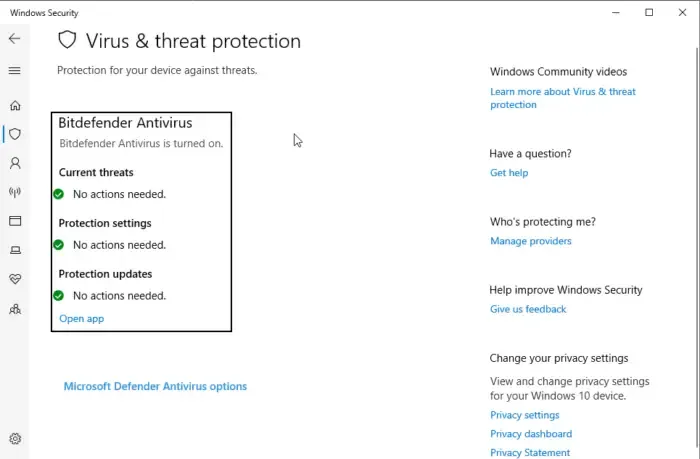
기본 PC 바이러스 백신, Windows Defender 또는 기타 타사 제품이 브라우저의 기능을 차단하거나 방해하여 특정 페이지에 액세스하기 어렵게 만들 수 있습니다. Windows PC에서 바이러스 백신을 비활성화하는 방법은 다음과 같습니다.
- Windows 버튼 을 누르고 windows security 를 입력 합니다 .
- 왼쪽에서 바이러스 및 위협 방지 를 선택 합니다.
- 계속해서 실시간 보호 옵션을 선택하고 끄기 로 전환합니다 .
- LockDown 브라우저를 다시 실행하고 문제가 해결되었는지 확인하십시오.
타사 보안 소프트웨어를 사용하는 경우 해당 소프트웨어도 비활성화해야 합니다.
방화벽을 비활성화하고 작동하는지 확인할 수도 있습니다. 그렇다면 방화벽 예외에 잠금 브라우저를 추가해야 할 수도 있습니다.
6] LockDown 브라우저 재설치
도움이 되지 않으면 관리자가 LockDown 브라우저를 제거한 다음 다시 설치하고 확인해야 할 수 있습니다.
이러한 솔루션이 깨진 LockDown 브라우저를 수정하는 데 도움이 되었는지 알려주십시오.
LockDown Browser에서 얼굴 인식이 작동하지 않는 이유는 무엇입니까?
LockDown 브라우저에서 얼굴 감지가 작동하지 않는 경우 조명, 웹캠에서의 얼굴 위치 또는 카메라 각도를 조정해 보십시오. 백라이트는 LockDown 웹캠의 얼굴 인식 기능에 영향을 줄 수 있습니다. 안경을 착용한 경우 반사로 인해 LockDown 카메라가 얼굴을 감지하지 못할 수 있습니다. LockDown 브라우저에서 얼굴 감지에 영향을 줄 수 있는 다른 요소로는 모자, 선글라스, 무언가로 얼굴을 가리거나 PC가 백그라운드에서 업데이트를 실행하는 경우가 있습니다.


답글 남기기